PS如何去除照片水印
1、,先打开图片,我们可以看到这张图片上,有一个拍摄的日期和制作的一个图案,

2、点击图层面板,复制图层,这是防止在修改中对照片有所损坏
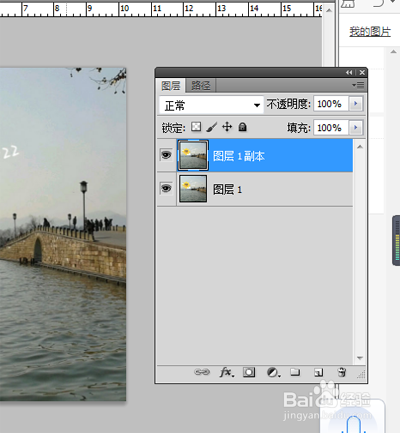
3、点击印章工具,这也是我比较喜欢用的一个工具,鼠标点击水印周围与它颜色相近的部分,并同时按住alt键进行选择,然后在水印部分进行涂擦,
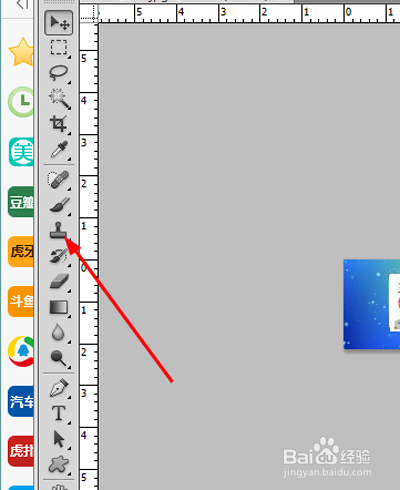

4、上面的日期部分非常的容易就可以涂擦干净,但是下面有一部分是远处的青山,我们要重新选择青山部分,在图片地平线部分进行涂擦,
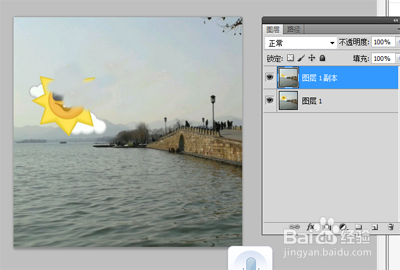
5、经过修改后的图片上面水印已经看不见了,缺损的远山部分也已经修补完成,点击文件储存,储存文件,
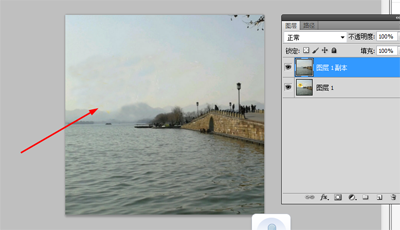

6、 小总结
1.打开图片复制图层,
2.选择印章工具,按住alt键用鼠标选择与水印部分相近的颜色,
3.在有水印的部分进行涂抹,
4.图中有远山部分也要选择远处青山部分,然后把画面弥补完整,
5.去除水印后,点击文件储存文件即可

声明:本网站引用、摘录或转载内容仅供网站访问者交流或参考,不代表本站立场,如存在版权或非法内容,请联系站长删除,联系邮箱:site.kefu@qq.com。
阅读量:103
阅读量:51
阅读量:191
阅读量:114
阅读量:45